LoaRunnerжҖ§иғҪжөӢиҜ•зі»з»ҹеӯҰд№ ж•ҷзЁӢпјҡзҪ‘з»ңзӣ‘жҺ§(6)
дёҠжңҹжҲ‘们讲еҲ°LoaRunnerжҖ§иғҪжөӢиҜ•зЈҒзӣҳзӣ‘жҺ§ пјҢ иҝҷжңҹжҲ‘们讲LoaRunnerжҖ§иғҪжөӢиҜ•зҪ‘з»ңзӣ‘жҺ§ гҖӮ
зҪ‘з»ңзӣ‘жҺ§еҰӮжһңзі»з»ҹзҡ„жҖ§иғҪеҮәзҺ°й—®йўҳдәҶ пјҢ дҪҶеҸ‘зҺ°е…¶е®ғжҢҮж Ү并没任дҪ•й—®йўҳ пјҢ йӮЈд№ҲиҝҷеҫҲеҸҜиғҪжҳҜз”ұдәҺзҪ‘з»ңеҺҹеӣ еҜјиҮҙзі»з»ҹзҡ„жҖ§иғҪеҮәзҺ°й—®йўҳ гҖӮ еҰӮдҪ•еҲӨж–ӯжҳҜеҗҰжҳҜз”ұдәҺзҪ‘з»ңзҡ„еҺҹеӣ еҜјиҮҙзі»з»ҹжҖ§иғҪеҸ—еҪұе“Қе‘ўпјҹдёҖдёӘз®ҖеҚ•зҡ„еҠһжі•жҳҜжҜ”иҫғж¶үеҸҠзҪ‘з»ңзҡ„ж“ҚдҪңе’ҢдёҺзҪ‘з»ңж— е…ізҡ„ж“ҚдҪң пјҢ еҰӮжһңжӯЈеңЁиҝҗиЎҢзҡ„зЁӢеәҸеңЁиҝӣиЎҢдёҖе®ҡи·қзҰ»зҡ„иҝңзЁӢиҜ»еҸ–е’ҢеҶҷе…Ҙ пјҢ иҖҢдё”иҝҗиЎҢеҫҲж…ў пјҢ дҪҶе…¶е®ғзҡ„ж“ҚдҪңжҳҜжӯЈеёёзҡ„ пјҢ йӮЈиҝҷеҫҲеҸҜиғҪжҳҜзҪ‘з»ңй—®йўҳйҖ жҲҗзҡ„ пјҢ дёҖдәӣжҪңеңЁзҡ„зҪ‘з»ң瓶йўҲеҸҜиғҪз”ұд»ҘдёӢеӣ зҙ йҖ жҲҗпјҡдёҖ
- е®ўжҲ·з«ҜзҪ‘з»ңжҺҘеҸЈпјӣ
- зҪ‘з»ңеёҰе®Ҫпјӣ
- зҪ‘з»ңжӢ“жү‘з»“жһ„пјӣ
- жңҚеҠЎеҷЁз«ҜзҪ‘з»ңжҺҘеҸЈпјӣ
- жңҚеҠЎеҷЁCPUиҙҹиҪҪпјӣ
- жңҚеҠЎеҷЁеӯҳеӮЁеҷЁдҪҝз”ЁзҠ¶жҖҒпјӣ
- жңҚеҠЎеҷЁеёҰе®Ҫпјӣ
- й…ҚзҪ®ж•ҲзҺҮдҪҺдёӢпјӣ
- pingе‘Ҫд»Ө пјҢ еңЁдёӢйқўиҝҷдәӣжғ…еҶөдёӢpingе‘Ҫд»Өжңүеё®еҠ©пјҡ
- зЎ®е®ҡзҪ‘з»ңзҡ„зҠ¶жҖҒе’Ңеҗ„з§ҚеӨ–йғЁдё»жңәпјӣ
- и·ҹиёӘ并йҡ”зҰ»зЎ¬д»¶е’ҢиҪҜ件故йҡңпјӣ
- еҜ№зҪ‘з»ңзҡ„жЈҖжөӢгҖҒжөӢе®ҡе’Ңз®ЎзҗҶпјӣ
-c
жҢҮе®ҡдәҶдҝЎжҒҜеҢ…ж•° пјҢ еҰӮжһңжңүIPи®°еҪ•еҸӮж•° пјҢ йӮЈд№ҲиҝҷдёӘеҸӮж•°д№ҹжңүеҸҜз”Ёзҡ„ пјҢ еҸҜд»ҘжҚ•жҚүеҲ°pingдҝЎжҒҜеҢ…зҡ„жңҖе°ҸеҖј гҖӮ
-s
жҢҮе®ҡдҝЎжҒҜеҢ…зҡ„й•ҝеәҰ пјҢ еҸҜд»ҘдҪҝз”ЁиҝҷдёӘеҸӮж•°йЎ№жқҘжЈҖжҹҘеҲҶж®өе’ҢйҮҚж–°з»„еҗҲ гҖӮ
-f
д»Ҙ10msзҡ„й—ҙжӯҮеҸ‘йҖҒдҝЎжҒҜеҢ…жҲ–иҖ…еңЁжҜҸж¬Ўеӣһеә”д№ӢеҗҺз«ӢеҚіеҸ‘йҖҒ пјҢ еҸӘжңүж №з”ЁжҲ·жүҚеҸҜд»ҘдҪҝз”ЁиҝҷдёӘеҸӮж•°йЎ№ гҖӮ
еҰӮеӣҫжүҖзӨәзҡ„е®һдҫӢ гҖӮ
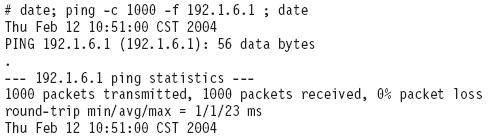 ж–Үз« жҸ’еӣҫ
ж–Үз« жҸ’еӣҫжіЁж„Ҹпјҡpingе‘Ҫд»ӨеңЁзҪ‘з»ңдёҠиҝҗиЎҢеҸҜиғҪеҫҲеӣ°йҡҫ пјҢ еә”иҜҘе°ҸеҝғдҪҝз”Ё пјҢ иҝһз»ӯжү§иЎҢpingе‘Ҫд»ӨеҸӘиғҪз”ұж №з”ЁжҲ·ж“ҚдҪң гҖӮ
еңЁдёҠйқўзҡ„иҝҷдёӘдҫӢеӯҗдёӯ пјҢ 1з§’й’ҹеҸ‘йҖҒдәҶ1000дёӘдҝЎжҒҜеҢ… пјҢ иҝҷдёӘе‘Ҫд»ӨдҪҝз”ЁдәҶIPе’ҢзҪ‘з»ңжҺ§еҲ¶дҝЎжҒҜеҚҸи®®пјҲICMPпјүеӣ иҖҢжІЎжңүж¶үеҸҠеҲ°д»»дҪ•дј иҫ“еҚҸи®®пјҲUDP/TCPпјүе’Ңеә”з”ЁзЁӢеәҸ пјҢ жөӢеҲ°зҡ„ж•°жҚ® пјҢ жҜ”еҰӮеҫҖиҝ”ж—¶й—ҙ пјҢ дёҚдјҡеҪұе“ҚеҲ°жҖ»дҪ“зҡ„жҖ§иғҪзү№еҫҒ гҖӮ
еҰӮжһңжөӢиҜ•иҝҮзЁӢдёӯеҸ‘йҖҒеӨ§йҮҸзҡ„дҝЎжҒҜжҠҘеҲ°зӣ®зҡ„ең°еқҖ пјҢ йңҖиҰҒиҖғиҷ‘еҰӮдёӢеҮ дёӘж–№йқўзҡ„еҶ…е®№пјҡ
- еҸ‘йҖҒдҝЎжҒҜеҢ…еҜ№зі»з»ҹжқҘиҜҙ пјҢ еўһеҠ дәҶиҙҹиҪҪпјӣ
- дҪҝз”ЁnetstatвҖ“iе‘Ҫд»ӨеҸҜд»ҘеңЁиҜ•йӘҢиҝҮзЁӢдёӯзӣ‘жөӢзҪ‘з»ңжҺҘеҸЈзҡ„зҠ¶жҖҒ пјҢ йҖҡиҝҮжҹҘзңӢ0errsзҡ„иҫ“еҮәеҸҜд»ҘеҸ‘зҺ°зі»з»ҹеңЁеҸ‘йҖҒиҝҮзЁӢдёӯеҲ йҷӨдҝЎжҒҜеҢ…зҡ„дҝЎжҒҜпјӣ
- еҗҢж—¶иҝҳйңҖиҰҒзӣ‘жҺ§е…¶е®ғзҡ„иө„жәҗ пјҢ еҰӮmbufе’ҢеҸ‘йҖҒ/жҺҘ收йҳҹеҲ— пјҢ еҫҲйҡҫеңЁзӣ®ж Үзі»з»ҹдёҠеўһеҠ дёҖдёӘеӨ§зҡ„иҙҹиҪҪ пјҢ жҲ–иҖ…еңЁе…¶е®ғзҡ„зі»з»ҹиҝҮиҪҪд№ӢеүҚиҜҘзі»з»ҹе°ұиҝҮиҪҪдәҶпјӣ
Netstatе‘Ҫд»ӨеҸҜд»Ҙз”ЁжқҘжҳҫзӨәзҪ‘з»ңзҡ„зҠ¶жҖҒ пјҢ дёҖиҲ¬жқҘиҜҙ пјҢ е®ғжҳҜз”ЁжқҘдәҺж•…йҡңиҜҶеҲ«дҪңдёәжҖ§иғҪиҜ„е®ҡз”Ёзҡ„ пјҢ йҖҡеёёиҜҘе‘Ҫд»ӨеҸҜд»ҘзЎ®е®ҡзҪ‘з»ңдёҠзҡ„жөҒйҮҸ пјҢ д»ҺиҖҢеҸҜд»ҘзЎ®е®ҡжҖ§иғҪж•…йҡңжҳҜеҗҰз”ұдәҺзҪ‘з»ңйҳ»еЎһжүҖеј•иө· гҖӮ netstatе‘Ҫд»ӨжҳҫзӨәе…ідәҺй…ҚзҪ®зҪ‘з»ңжҺҘдёҠзҡ„жөҒйҮҸ пјҢ дё»иҰҒеҢ…жӢ¬д»ҘдёӢеҮ ж–№йқўпјҡ
- е’ҢеҘ—жҺҘеӯ—жңүе…ізҡ„д»»дҪ•дёҖдёӘеҚҸи®®жҺ§еҲ¶еқ—зҡ„ең°еқҖеҸҠжүҖжңүеҘ—жҺҘеӯ—зҡ„зҠ¶жҖҒпјӣ
- 收еҲ°гҖҒеҸ‘йҖҒеҮәеҺ»е’ҢйҖҡдҝЎеӯҗзі»з»ҹдёӯдёўеӨұзҡ„дҝЎжҒҜеҢ…ж•°йҮҸпјӣ
- жҜҸдёӘжҺҘеҸЈзҡ„зҙҜи®Ўз»ҹи®ЎдҝЎжҒҜпјӣ
- и·Ҝз”ұе’Ңе®ғ们зҡ„зҠ¶жҖҒпјӣ
- netstatе‘Ҫд»Өж јејҸеҰӮдёӢпјҡ
- netstatйҖүйЎ№
-a
жҳҫзӨәжүҖжңүsocket пјҢ еҢ…жӢ¬жӯЈеңЁзӣ‘еҗ¬зҡ„ гҖӮ
-c
жҜҸйҡ”1з§’е°ұйҮҚж–°жҳҫзӨәдёҖйҒҚ пјҢ зӣҙеҲ°з”ЁжҲ·дёӯж–ӯд»– гҖӮ
-i
жҳҫзӨәжүҖжңүзҪ‘з»ңжҺҘеҸЈзҡ„дҝЎжҒҜ пјҢ ж јејҸеҗҢвҖңifconfigвҖ“eвҖқ гҖӮ
-n
д»ҘзҪ‘з»ңIPең°еқҖд»ЈжӣҝеҗҚз§° пјҢ жҳҫзӨәеҮәзҪ‘з»ңиҝһжҺҘжғ…еҪў гҖӮ
-r
жҳҫзӨәж ёеҝғи·Ҝз”ұиЎЁ пјҢ ж јејҸеҗҢвҖңrouteвҖ“eвҖқ гҖӮ
-t
жҳҫзӨәTCPеҚҸи®®зҡ„иҝһжҺҘжғ…еҶө гҖӮ
-u
жҳҫзӨәUDPеҚҸи®®зҡ„иҝһжҺҘжғ…еҶө гҖӮ
-v
жҳҫзӨәжӯЈеңЁиҝӣиЎҢзҡ„е·ҘдҪң гҖӮ
netstatвҖ“inе‘Ҫд»ӨпјҡжҳҫзӨәжүҖжңүй…ҚзҪ®жҺҘеҸЈзҡ„зҠ¶жҖҒ пјҢ еҰӮеӣҫжүҖзӨә гҖӮ
жҺЁиҚҗйҳ…иҜ»
- жҗӯиҪҪйӘҒйҫҷ888еӨ„зҗҶеҷЁ+120Wи¶…е…… жЁӘеұҸжҖ§иғҪж——иҲ°iQOO 7жӯЈејҸеҸ‘еёғ
- дёҚеҚ•жҖ§иғҪдёҖйӘ‘з»қе°ҳ iQOO 7зҡ„иҝҷдәӣдә®зӮ№д№ҹеҖјеҫ—дёҖжҸҗ
- йӘҒйҫҷ888йўҶиЎ” iQOO 7жҗӯиҪҪж–°дёҖд»ЈжҖ§иғҪвҖңй“Ғдёүи§’вҖқ
- вҖңжҖ§иғҪж——иҲ°вҖқiQOO 7жӯЈејҸеҸ‘еёғпјҡж„ҹеҸ—е…Ёж„ҹж“ҚжҺ§3798е…ғиө·
- иӢ№жһңдёӨж¬ҫж–°iPadйҪҗжӣқе…үпјҡжҖ§иғҪжҸҗй«ҳгҖҒе…Ҙй—Ёж¬ҫжӣҙиҪ»и–„гҖҒе”®д»·дҫҝе®ң
- еҸ‘е”®д»…7еӨ©пјҢжҖ§иғҪе…ЁеӣҪ第дёҖпјҡеҚҺдёәгҖҒOVдёҖиө·дёҠпјҢйғҪдёҚеҰӮиҝҷж¬ҫжүӢжңәпјҹ
- дј з»ҹ1/10еӨ§е°Ҹ дёғеҪ©иҷ№еҸ‘еёғжңҖе°Ҹзҡ„mini SSDзЎ¬зӣҳпјҡжҖ§иғҪйҰ–ж¬Ўе…¬ејҖ
- иҚЈиҖҖv40proеҜ№жҜ”vivox60proе“ӘдёӘеҘҪеҢәеҲ«еңЁе“Ә жҖ§иғҪи°Ғжӣҙејә
- еҚҺдёәnova8дёҺе°Ҹзұі10еҜ№жҜ”е“ӘдёӘеҘҪ еҸӮж•°й…ҚзҪ®еҢәеҲ«жҖ§иғҪиҜ„жөӢ
- ж–°еһӢзәҜи“қOLEDеҸҜе…ӢжңҚзӣ®еүҚжҳҫзӨәеұҸи“қе…үжҖ§иғҪдёҚи¶ізҡ„жҢ‘жҲҳ



















